A Restauração do Sistema não foi concluída com sucesso: 4 correções para usar
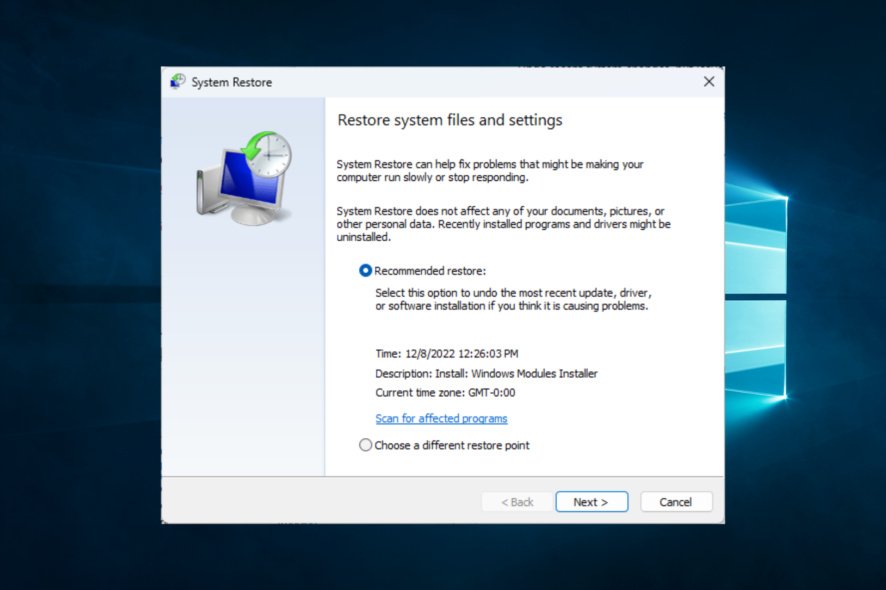 Se você receber a mensagem de erro A Restauração do Sistema não foi concluída com sucesso, aqui está tudo o que você precisa saber.
Se você receber a mensagem de erro A Restauração do Sistema não foi concluída com sucesso, aqui está tudo o que você precisa saber.
O Windows é um ótimo sistema operacional e evoluiu muito ao longo dos anos, corrigindo todos os problemas conhecidos ou adicionando novas funcionalidades para acompanhar o progresso constante da tecnologia.
Ainda assim, os maiores investimentos não são impecáveis, e o Windows não é uma exceção.
Muitos usuários relataram estar afetados por problemas de Restauração do Sistema, que acontecem em todas as versões do sistema operacional, incluindo o Windows 10.
A mensagem de erro completa afirma que A Restauração do Sistema não foi concluída com sucesso. Os arquivos de sistema do seu computador não foram alterados.
Agora vamos explorar alguns possíveis gatilhos e soluções.
Por que minha Restauração do Sistema continua falhando?
Com base na experiência dos usuários, reunimos algumas coisas que podem desencadear esse erro. Aqui estão algumas das principais:
- Programas conflitantes – Os usuários relataram que o antivírus pode interferir na Restauração do Sistema e impedir que ela seja concluída.
- Erros de driver – Às vezes, pode ser por causa de problemas com drivers de dispositivos; eles podem estar corrompidos ou defeituosos.
- Aplicativos de inicialização – Os usuários também relataram que, em alguns casos, programas de inicialização ou scripts de inicialização inadequados podem causar esse erro.
Embora a função de Restauração do Sistema tenha sido seriamente reformulada ao longo dos anos, alguns usuários infelizes relataram vários problemas com essa opção. Se a Restauração do Sistema não está funcionando, independentemente dos gatilhos, você pode tentar as soluções abaixo.
Observe que você pode ter a Restauração do Sistema não concluída com sucesso com AppxStaging ou códigos de erro como 0x80070005, 0x8000ffff, 0x80071ab1, 0x80071ac5.
Como posso corrigir a Restauração do Sistema não concluída com sucesso?
- Mantenha o computador em um estado de inicialização limpa e verifique
- Execute a Restauração do Sistema em Modo Seguro e verifique o status do problema
- Corrija os problemas da Restauração do Sistema causados por erros específicos
- Desative o antivírus
1. Mantenha o computador em um estado de inicialização limpa
- Faça login usando um perfil com direitos de administrador.
- Pressione a tecla Windows + R no teclado para abrir o menu Executar, em seguida, digite msconfig e pressione Enter para abrir a Configuração do Sistema.
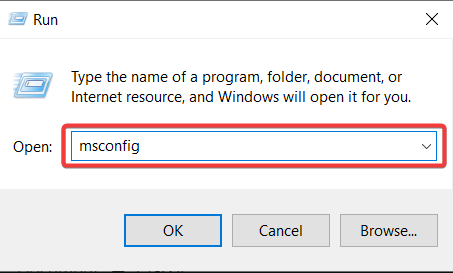
- Abra a aba Serviços e marque a caixa ao lado de Ocultar todos os serviços da Microsoft, em seguida, clique em Desabilitar tudo.
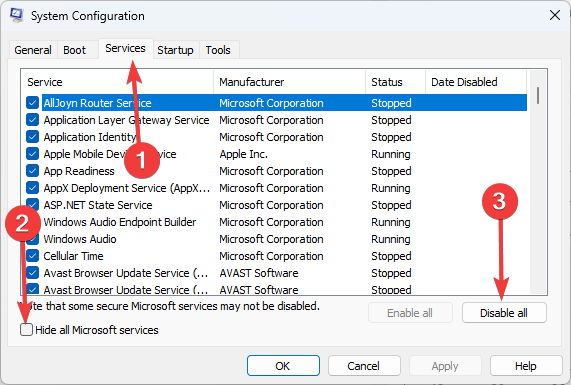
- Em seguida, vá para a aba de Inicialização e selecione Abrir Gerenciador de Tarefas.
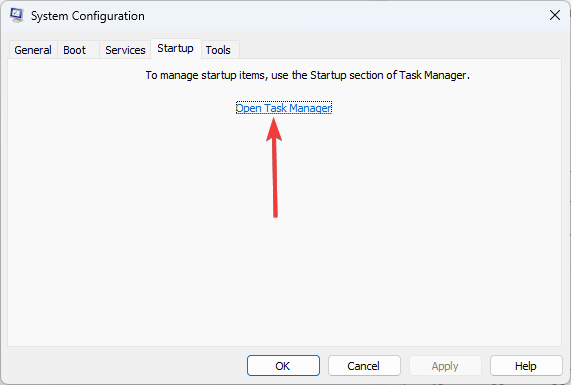
- Abra a aba Inicialização na janela do Gerenciador de Tarefas, em seguida, selecione e Desative cada programa.

- Feche as janelas abertas e reinicie seu computador.
Claro, esta é apenas uma maneira de realizar a ação desejada. Você também pode inicializar seu sistema a partir do Ambiente de Recuperação do Windows, da tela de login da Microsoft ou do aplicativo Configurações.
2. Execute a Restauração do Sistema em Modo Seguro e verifique o status do problema
- Abra o menu Iniciar e clique no ícone de Energia. Agora, mantenha pressionada a tecla Shift no teclado e clique em Reiniciar.
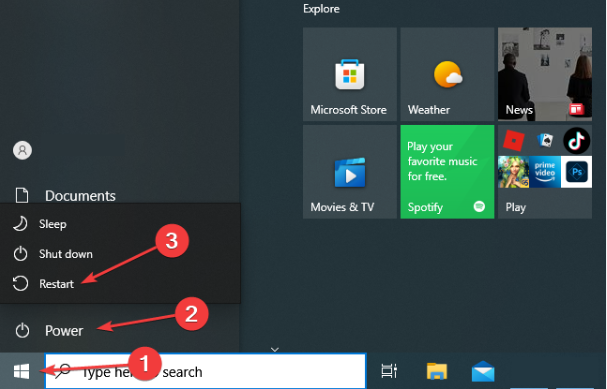
- Quando o seu computador reiniciar, escolha Solução de Problemas, Opções Avançadas, Configurações de Inicialização e clique em Reiniciar.
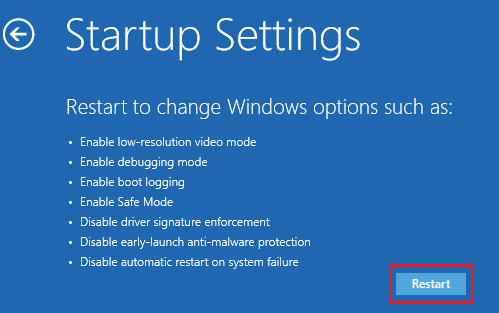
- Pressione F5 para selecionar Modo Seguro com Rede quando seu computador reiniciar novamente.
- Após entrar no Modo Seguro, tente realizar a Restauração do Sistema.
Se você precisar de mais informações sobre este tópico, aqui estão as Configurações de Inicialização do Windows, incluindo o Modo Seguro. Leia mais sobre este tópico
- Correção: Ponto de Restauração não funcionando no Windows 10/11
- Correção: ERROR_CANNOT_BREAK_OPLOCK (Código de Erro 802)
- ERROR_ABANDON_HIBERFILE 787 (0x313) [Resolvido]
- Correção: ERROR_BAD_MCFG_TABLE (Código de Erro 791)
- ERROR_THREAD_WAS_SUSPENDED (Código de Erro 699) [Resolvido]
3. Corrija problemas da Restauração do Sistema causados por erros específicos
- Pressione a tecla Windows + R para abrir o menu Executar.
- Uma vez aberto, digite gpedit.msc.
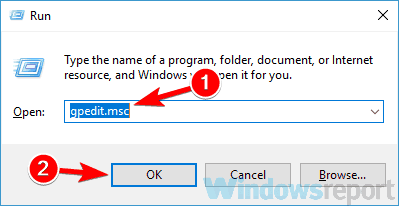
- No painel esquerdo, navegue até Configuração do Computador e Modelos Administrativos.
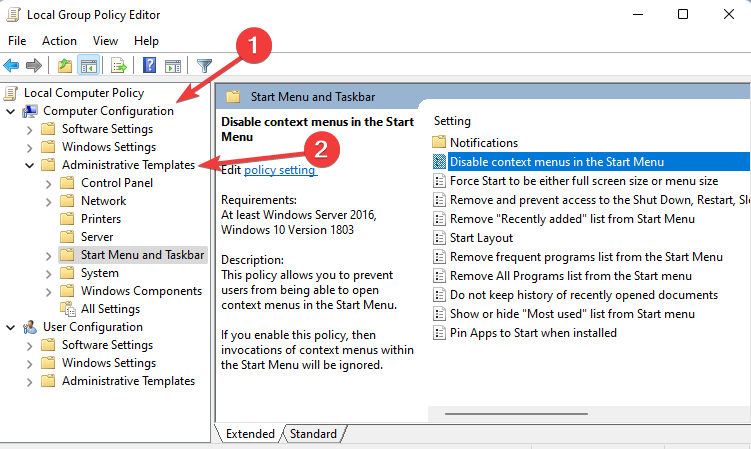
- Em seguida, selecione Sistema e clique em Restauração do Sistema.
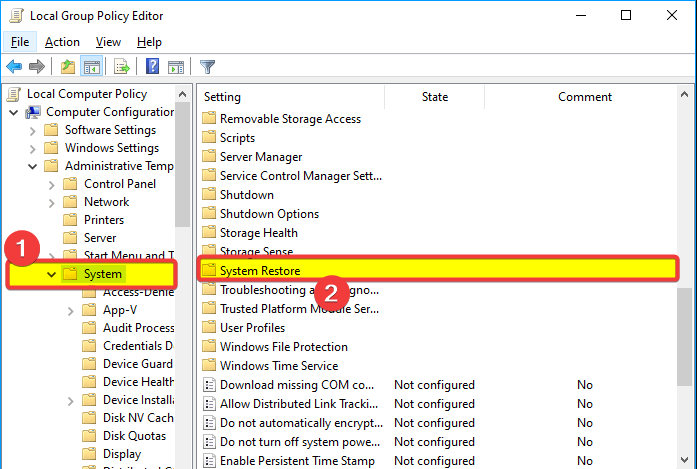
- Verifique o estado dessas duas opções: Desativar Configuração e Configurações de Restauração do Sistema.
- Se não estiverem configuradas como Não configuradas, clique duas vezes em cada configuração e defina como Não Configurado.
- Por fim, clique em Aplicar e OK para salvar as alterações.
Você também pode ter problemas na Restauração do Sistema devido a vários erros, e mostraremos como corrigir alguns dos mais importantes.
Portanto, se essa opção parece falhar, você pode querer garantir que a Restauração do Sistema esteja habilitada em seu PC.
4. Desative o antivírus
- Clique na seta de acesso oculto na Barra de Tarefas.
- Clique no ícone do seu antivírus, passe o mouse sobre Controle de escudos Avast e selecione Desativar por 10 minutos (Este passo varia para diferentes softwares antivírus).
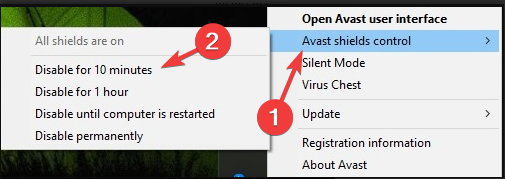
- Tente a Restauração do Sistema.
Aí está; estes são alguns dos melhores métodos para resolver rapidamente o erro de que a restauração do sistema não foi concluída com sucesso.
Você já tentou uma ou mais soluções do nosso guia? Ou talvez você conheça outras soluções alternativas que possam ajudar a resolver esse problema?
Sinta-se à vontade para compartilhar sua experiência conosco na seção de comentários abaixo.













